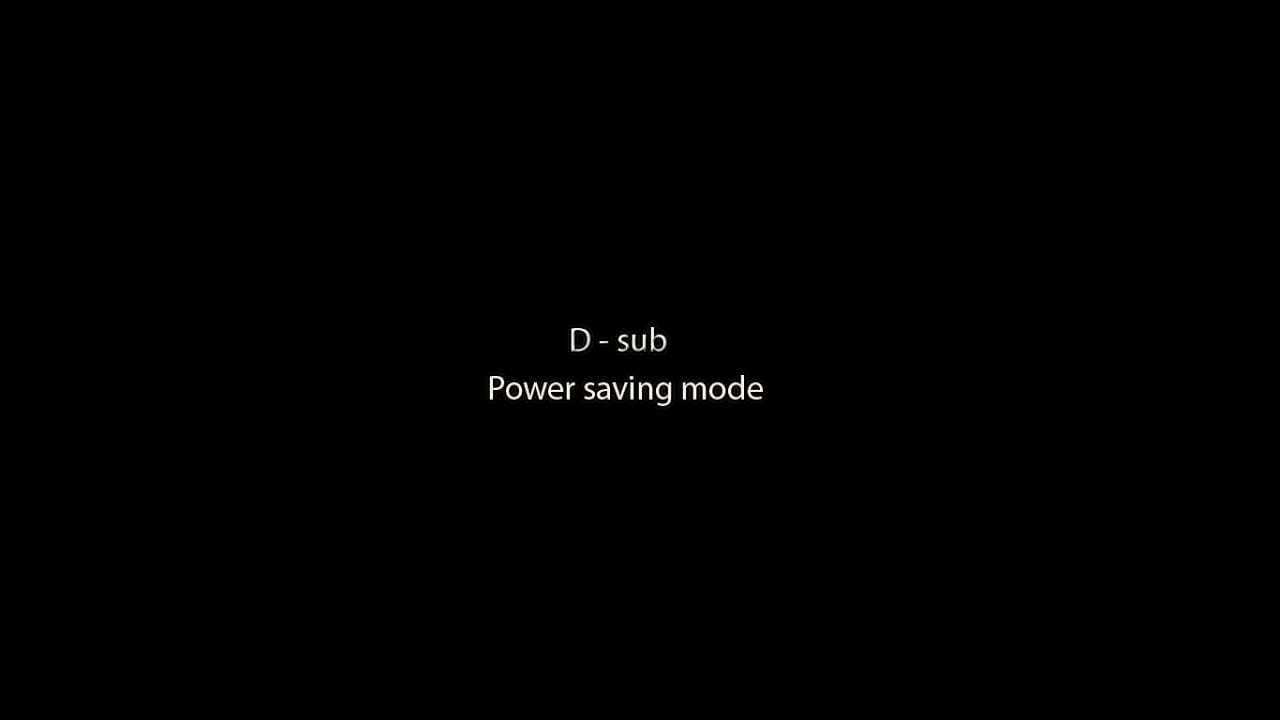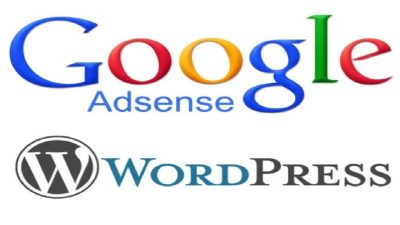(Corong Nusantara) Cara Mengatasi Monitor Power Saving Mode – Monitor merupakan alat output yang berfungsi untuk menampilkan gambar yang diproses oleh CPU. Dengan demikian pengguna bisa dengan nyaman mengoperasikan komputer melalui tampilan layar tersebut. Sudah fungsinya menampilkan gambar, akan bermasalah jika monitor justru tidak bisa menampilkan apa yang seharusnya ditampilkan tersebut. Masalah ini cukup sering dialami oleh pengguna komputer dan rata-rata dari mereka tidak tahu cara mengatasinya.
Monitor komputer yang tidak bisa menampilkan gambar, ini bisa disebabkan oleh beberapa faktor. Layar monitor tidak bisa tampil apa pun kecuali tulisan Power Saving Mode. Lantas, bagaimana cara mengatasi monitor Power Saving Mode terus tersebut? Informasi selengkapnya bisa Anda simak di bawah ini.
Cara Mengatasi Monitor Power Saving Mode
Sebenarnya cukup mudah untuk mengatasi layar monitor komputer yang terus berada di tampilan Power Saving Mode tersebut. Ada beberapa faktor yang menjadi penyebabnya, mulai dari kabel VGA bermasalah, kartu VGA bermasalah, driver tidak kompatibel, atau komponen lain yang bermasalah.
Adapun beberapa cara mengatasi monitor Power Saving Mode paling mudah selengkapnya, sebagai berikut:
1. Memeriksa Kabel VGA
Cara yang paling utama harus Anda lakukan jika layar selalu tampil Power Saving Mode yakni mengecek kabel VGA-nya. Kabel VGA sendiri biasa memiliki ujung port berwarna biru dan menjadi penghubung antara CPU dan monitor. Pastikan kabel VGA terpasang dengan sempurna dan putar pengencangnya hingga kabel benar-benar tertancap.
Jika masih sama, cobalah Anda menggunakan kabel VGA lain yang masih normal. Biasanya layar Power Saving Mode tidak akan lagi dialami.
2. Mengecek Kartu VGA
Jika kabel VGA normal namun layar tetap berada power saving mode, maka Anda bisa mencoba memeriksa kartu VGA pada komputer. Lepaskan kartu VGA dari motherboard, kemudian pasang kembali dengan benar. Kalau perlu Anda bersihkan dulu port kartu VGA di motherboard dengan kuas. Sementara bagian kuningan kartu VGA bisa Anda bersihkan menggunakan karet penghapus pensil.
Apakah masalah layar Power Saving Mode masih tetap terjadi? Jika iya, maka Anda bisa mencoba mengganti kartu VGA tersebut dengan kartu VGA lain yang masih normal. Jika ternyata layar berfungsi normal, berarti benar kartu VGA sudah rusak dan harus diganti.
3. Install Ulang Driver Display
Driver bisa diibarat sebagai jembatan penghubung antara perangkat keras komputer dengan perangkat lunak. Dengan memasang driver, maka perangkat keras tersebut bisa diakses dan berfungsi sebagaimana mestinya. Terkadang driver yang sudah dipasang sebelumnya mengalami masalah, sehingga perangkat keras komputer tidak bisa berfungsi sempurna. Salah satunya yang terjadi pada layar monitor, di mana pada layar selalu muncul Power Saving Mode.
Di sini Anda bisa melakukan install ulang driver display atau VGA tersebut. Untuk melakukannya, yakni:
• Langkah yang pertama Anda buka menu Device Manager. Caranya klik Start Menu di pojok kiri bawah tampilan, kemudian ketik kata kunci “device manager”. Dan klik pada menu Device Manager yang tampil di hasil pencarian.
• Pada jendela Device Manager Anda klik tombol dropdown yang ada di sebelah kiri opsi Display Adapter.
• Kemudian klik kanan pada driver VGA-nya, lalu klik Update Driver Software.
• Akan muncul jendela baru di sana, selanjutnya klik opsi “Search automatically for update driver software”.
• Tunggu sampai proses update driver selesai dan lakukan restart komputer.
4. Cek Sambungan Hardisk
Jika cara di atas masih belum bisa mengatasi monitor Power Saving Mode, maka cara keempat ini bisa dijadikan alternatif. Matikan dulu komputer dan buka casing CPU-nya. Kemudian Anda cabut kabel SATA atau ATA yang tertancap ke hardisk. Bersihkan portnya dan pasang kembali kabel tersebut. Pastikan kabel tertancap sempurna, kalau perlu Anda balik ujung kabel tersebut.
Biasanya cara ini akan langsung bisa mengatasi tampilan Power Saving Mode di layar monitor.
5. Cek RAM Komputer
Mungkin juga masalah monitor muncul Power Saving Mode diakibatkan oleh RAM yang longgar. Cabut RAM dari slot motherboar, kemudian pasang kembali. Pastikan Anda sudah pas menancapkannya di slot RAM.
Jika masih tetap, Anda bisa coba membersihkan slot RAM tersebut dengan kuas. Selain itu, bagian kuningan RAM juga perlu dibersihkan dengan menggunakan karet penghapus pensil.
Itulah tadi beberapa cara mengatasi monitor Power Saving Mode yang paling mudah dan efektif bisa Anda terapkan. Semoga informasi di atas bermanfaat.